クリップスタジオで用意されている素材って便利ですよね。
でも、初めて触ってみると貼り付けた後に、一部分だけ消したいけどどうしたらいいかわからない!なんてことも出てきます。
そこでその方法をご紹介。
貼り付けた素材の編集をする手順
例えば、こういった集中線の素材をドラッグ&ドロップで貼り付けたとします。

うん、便利!
でも、この後が問題、下半分を消したいけど、赤い禁止マークのようなものが出てきて何もできない・・・
集中線のレイヤーを選択

まずは、集中線(貼り付けた素材)が描かれているレイヤーを選択します。まぁ、普通に貼り付けたら、そのレイヤーが選択されていると思います。
レイヤーパレットにある”レイヤーマスク”をクリック
 これが”レイヤーマスク”です。アイコンはデジタルカメラみたいなやつですね。
これが”レイヤーマスク”です。アイコンはデジタルカメラみたいなやつですね。
このレイヤーマスクをクリックすることで、マスクが作成され消したりすることができるようになります。
マスクが作られて素材をイジれるように

こんな感じに消しゴムで消せるようになりました!
これで素材の使いたい部分だけを残すことができますね。
なんでこのような事が起きるのか
そもそも、何で素材をそのまま貼り付けたらこんな事になってしまうのか。
それは、キャンバスに選択範囲を作らないで素材を貼り付けてしまった場合、マスクが作られないのが原因だからだそうです。そのために何もイジれなくなるみたい。
なので、こうやってマスクを作ってあげることで、自由に編集することができるとのこと。

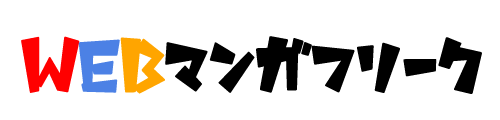
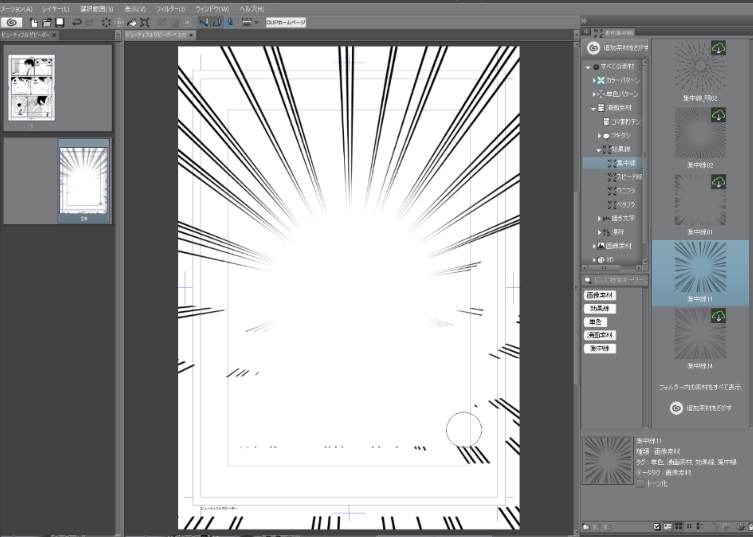










どうも、ぷ~ちんです。
細かいテクニックですけど、こういった事を覚えておくと何かと便利ですよね。